欢迎使用Small PDF转换成WORD转换器,这里为您提供SmallPDF转换器最新资讯以及SmallPDF转换器 相关基础教程、使用技巧、软件相关知识、软件激活、升级及常见问题等帮助。
发布时间:2019-12-10 13:34:16
在上班的小伙伴不知道大家有没有遇到需要将PDF文件进行压缩大小处理的时候呢。之前听一个朋友讲到,他们经常会发一下培训资料给到各地代理商、技术人员等等。但是苦于微信只能发送文件大小为100MB,造成了他很多的文件都不能发送。有一次他的文件有103MB,但是就是不能通过微信进行发送,又通过邮件上传去处理,真是及其费事。大家知道pdf文件如何压缩pdf吗?这里我先为大家讲讲用smallpdf如果将pdf文件进行压缩大小。
压缩PDF注意事项:
1.需要压缩的文件不是已经经过压缩过的;
2.需要压缩的文件不能存在加密密码。
3.多次压缩没有实际的意义。
当然估计还有一些小编没有讲到的方面,需要大家在使用中总结啦。
为大家介绍压缩pdf最简单的方法:使用smallpdf转换器进行pdf文件大小压缩。

(图)PDF压缩大小最简单的方法
smallpdf转换器的PDF压缩操作流程:
1.我们打开smallpdf转换器,选择左边菜单栏的【PDF压缩】操作。
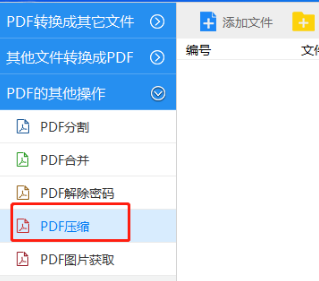
(图)smallpdf转换器的压缩PDF大小操作-1
2.点击pdf转换工具的【添加文件】,将我们需要压缩大小的PDF文件进行批量添加。如果有多份PDF文件,可以按住[Ctrl]键,进行批量添加PDF文件。我们这里测试一份大小为62MB的PDF文件
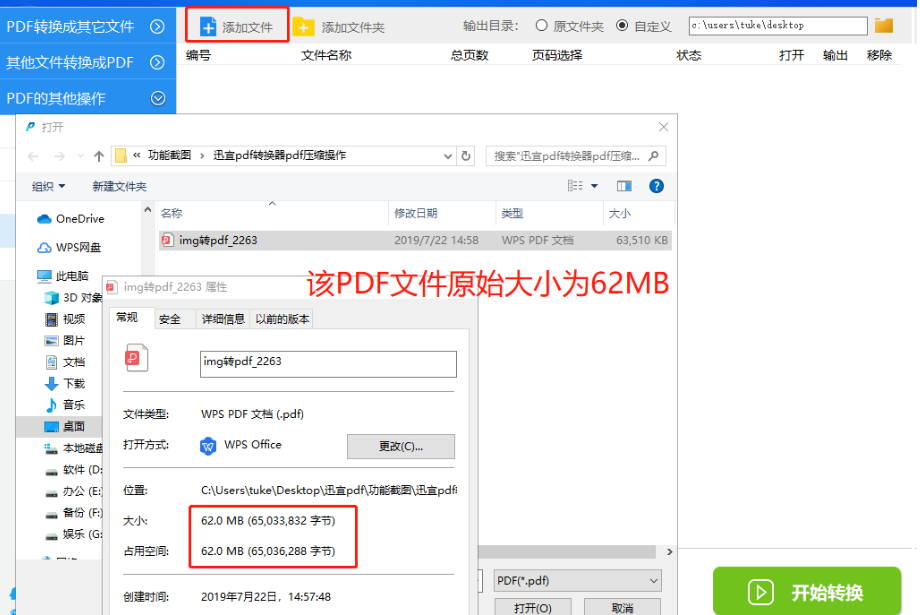
(图)smallpdf转换器的压缩PDF大小操作-2
3.文件添加完之后,在pdf转换器右上区域,选择压缩后PDF文件的保存路径。当然啦,最好选择英文路径下进行保存,也是可以选择原文件路径的。

(图)smallpdf转换器的压缩PDF大小操作-3
4.在smallpdf转换工具中,直接点击【开始转换】就可以进行PDF文件的压缩大小处理了。当然啦,电脑性能不好的,自然不会很快啦。

(图)smallpdf转换器的压缩PDF大小操作-4
5.我们可以选择任意一个【打开】或者【输出】查看到文件的效果或者保存的位置。我们点击【输出】看看压缩后的PDF文件与原文件之间的大小变换。我这份图片源的PDF文件由64MB压缩到了4.75MB。(能压缩多少是根据文件特性自行判定的)
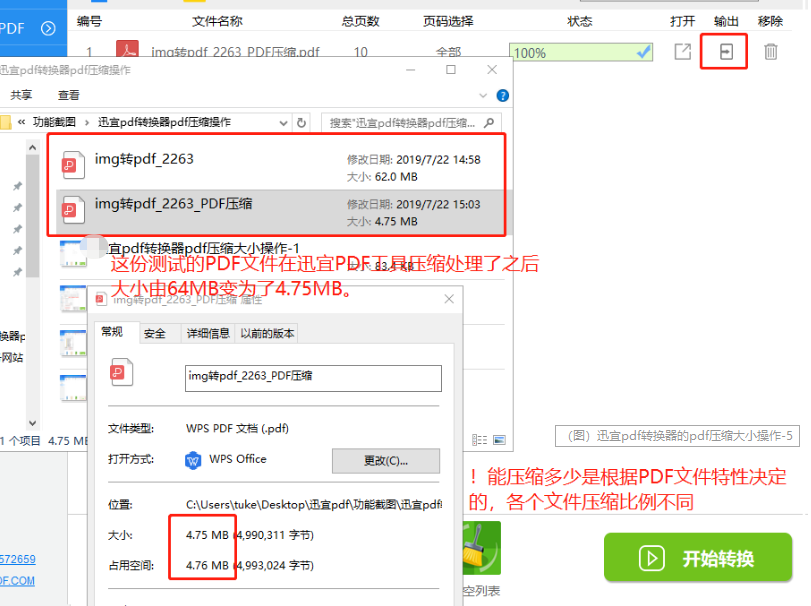
(图)smallpdf转换器的压缩PDF大小操作-5
上面为大家介绍的smallpdf转换器的压缩PDF大小是不是超简单呀。其实很多时候我们生活工作中需要一些技巧或者辅助工具,这样我们才能时时优于他人。对啦,不会安装smallpdf转换器的朋友可以看:smallpdf转换器的下载安装介绍。
以后小编还会为大家分享smallpdf转换器更多好玩儿的使用技巧,比如怎么将pdf文件转换成txt电子书文件,让我们的资料可以直接在手机阅读APP中查看,是不是超有意思呢。